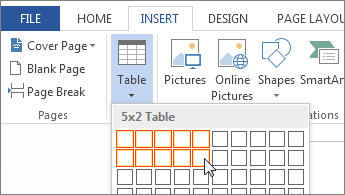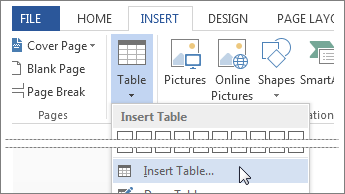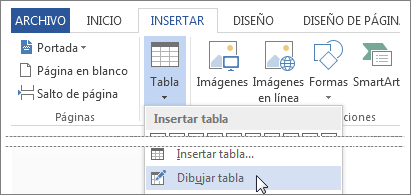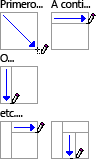INSERTAR UNA TABLA
Para insertar rápidamente una tabla básica, haga clic en Insertar > Tabla y mueva el cursor sobre la cuadrícula hasta que haya resaltado el número de columnas y filas que desee.
Haga clic y aparecerá la tabla en el documento. Si necesita hacer ajustes, puede agregar filas y columnas de tabla, eliminar filas y columnas de tabla o combinar celdas de la tabla en una celda.
Al hacer clic en la tabla, aparecen las Herramientas de tabla.
Use Herramientas de tabla para elegir distintos colores, estilos de tabla, agregar un borde a una tabla o quitar bordes de una tabla. Incluso puede insertar una fórmula para proporcionar la suma de una columna o fila de números en una tabla.
Para tablas más grandes...
Para tablas más grandes y para un mayor control de las columnas, use el comando Insertar tabla.
De esta forma puede crear una tabla con más de diez columnas y ocho filas, así como establecer el ancho de las columnas.
Haga clic en Insertar > Tabla > Insertar tabla
Establecer el número de columnas y de filas
El cuadro de diálogo Insertar tabla le proporciona mayor control sobre la apariencia de la tabla
En la sección Autoajuste tiene tres opciones para establecer el ancho de las columnas:
- Ancho de columna fijo: puede dejar que Word establezca automáticamente el ancho de columna con Auto o puede definir una anchura específica para todas las columnas.
- Autoajustar al contenido: esta opción creará columnas muy estrechas que se ampliarán al agregar contenido.
- Autoajustar a la ventana: el ancho de toda la tabla se cambia automáticamente para ajustarse al tamaño del documento.
Si quiere que cada tabla que cree tenga la misma apariencia que la tabla que está creando, active Recordar dimensiones para tablas nuevas
Diseñe su propia tabla de dibujo
Si quiere un mayor control sobre la forma de las columnas y filas de la tabla o algo distinto de una cuadrícula básica, con la herramienta Dibujar tabla le será más fácil dibujar exactamente lo que desea.
Incluso puede dibujar líneas diagonales y celdas dentro de celdas.
Haga clic en Insertar > Tabla > Dibujar tabla. El puntero se cambia a un lápiz.
Dibuje un rectángulo para crear los bordes de la tabla. Después dibuje líneas para las columnas y filas dentro del rectángulo.
Para borrar una línea:
Haga clic en Borrador y, a continuación, haga clic en la línea que desee borrar.